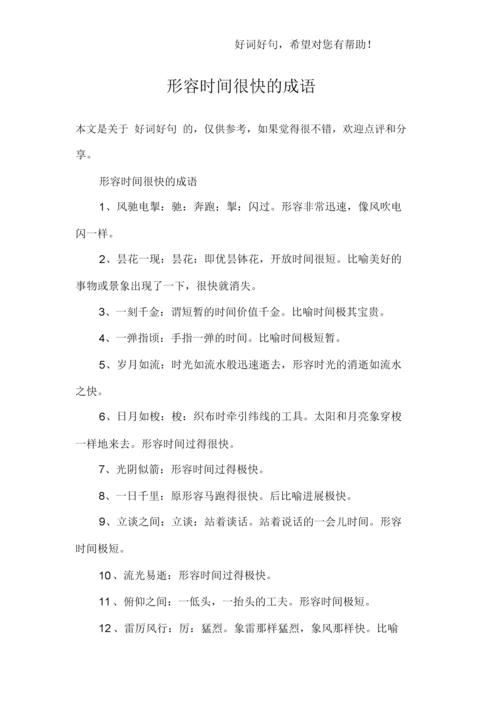在 Photoshop 中,要把指定的物品拉长拉大,可以使用以下几种方法:
自由变换:选择需要拉长的物品,按下 Ctrl+T(Windows)/Cmd+T(Mac)进入自由变换模式。然后可以通过拖动边框或角落的控制点来拉伸物品。按住Shift 键可以保持物品的比例不变。
内容感知缩放:如果需要拉长物品的同时保留背景的完整性,可以使用内容感知缩放。选择需要拉长的物品,然后在菜单栏中选择“编辑”>“内容感知缩放”。在弹出的对话框中,拖动控制点来拉伸物品,Photoshop 会自动调整背景以适应物品的变化。
变形工具:选择需要拉长的物品,然后在菜单栏中选择“编辑”>“变形”。在变形工具选项中,可以选择不同的变形模式,如拉伸、扭曲、缩放等。通过拖动控制点来调整物品的形状。
液化滤镜:选择需要拉长的物品,然后在菜单栏中选择“滤镜”>“液化”。在液化滤镜对话框中,可以使用不同的工具,如向前变形工具、膨胀工具、收缩工具等,来拉伸或收缩物品的部分。
需要注意的是,在使用这些方法时,要根据物品的具体情况和需求选择合适的方法,并适当调整参数以达到最佳效果。同时,为了保持物品的质量和细节,建议在处理前先备份原始图像。